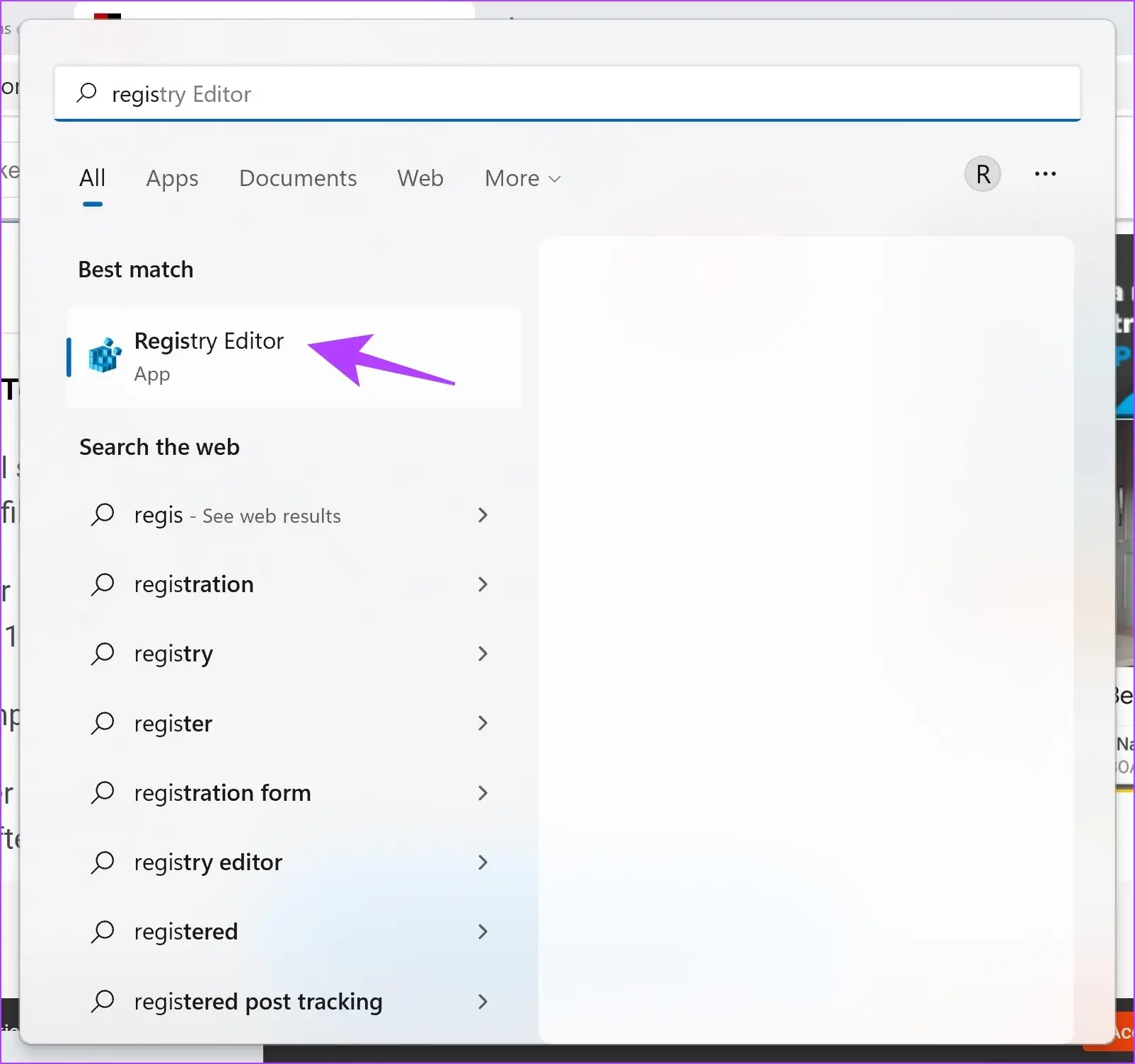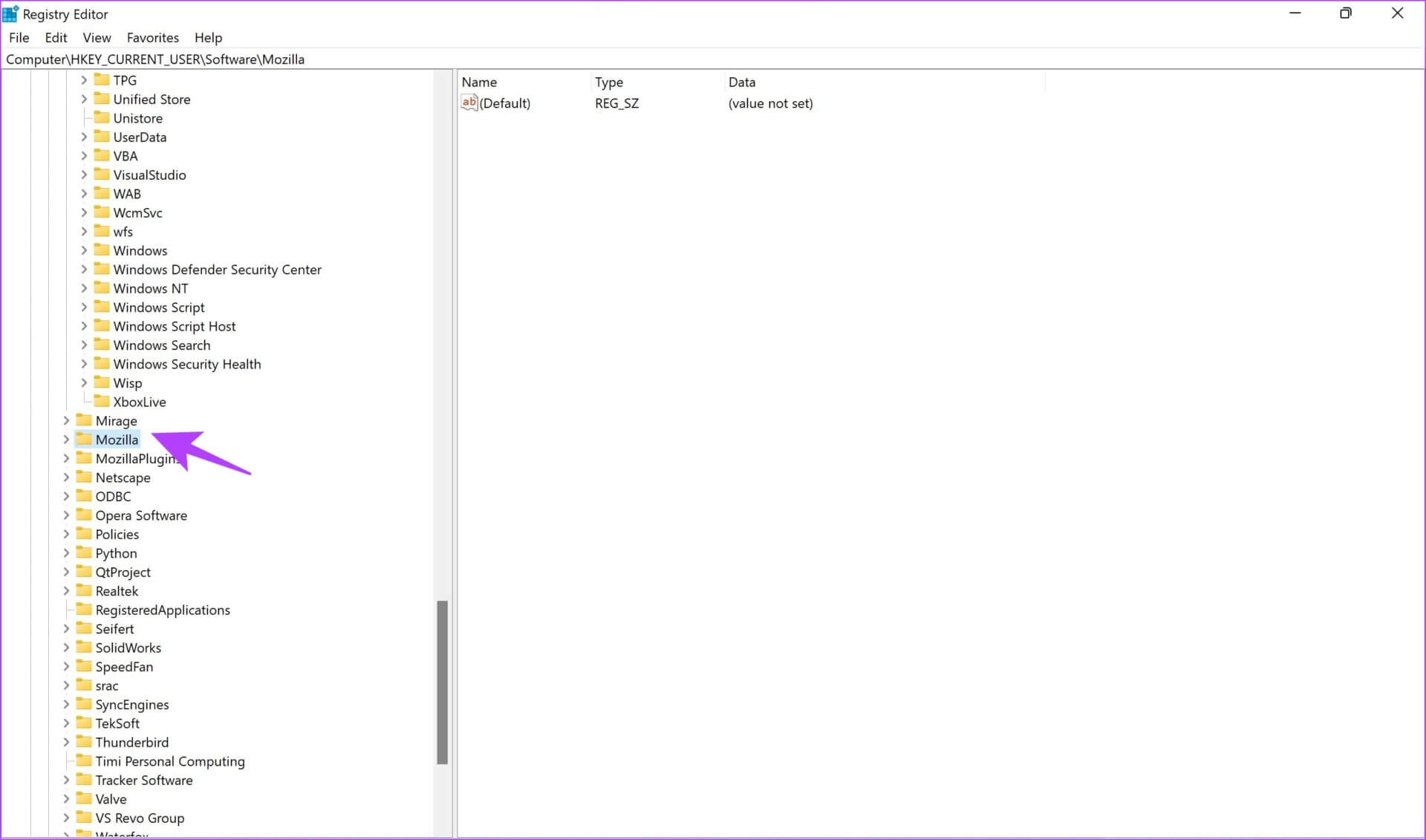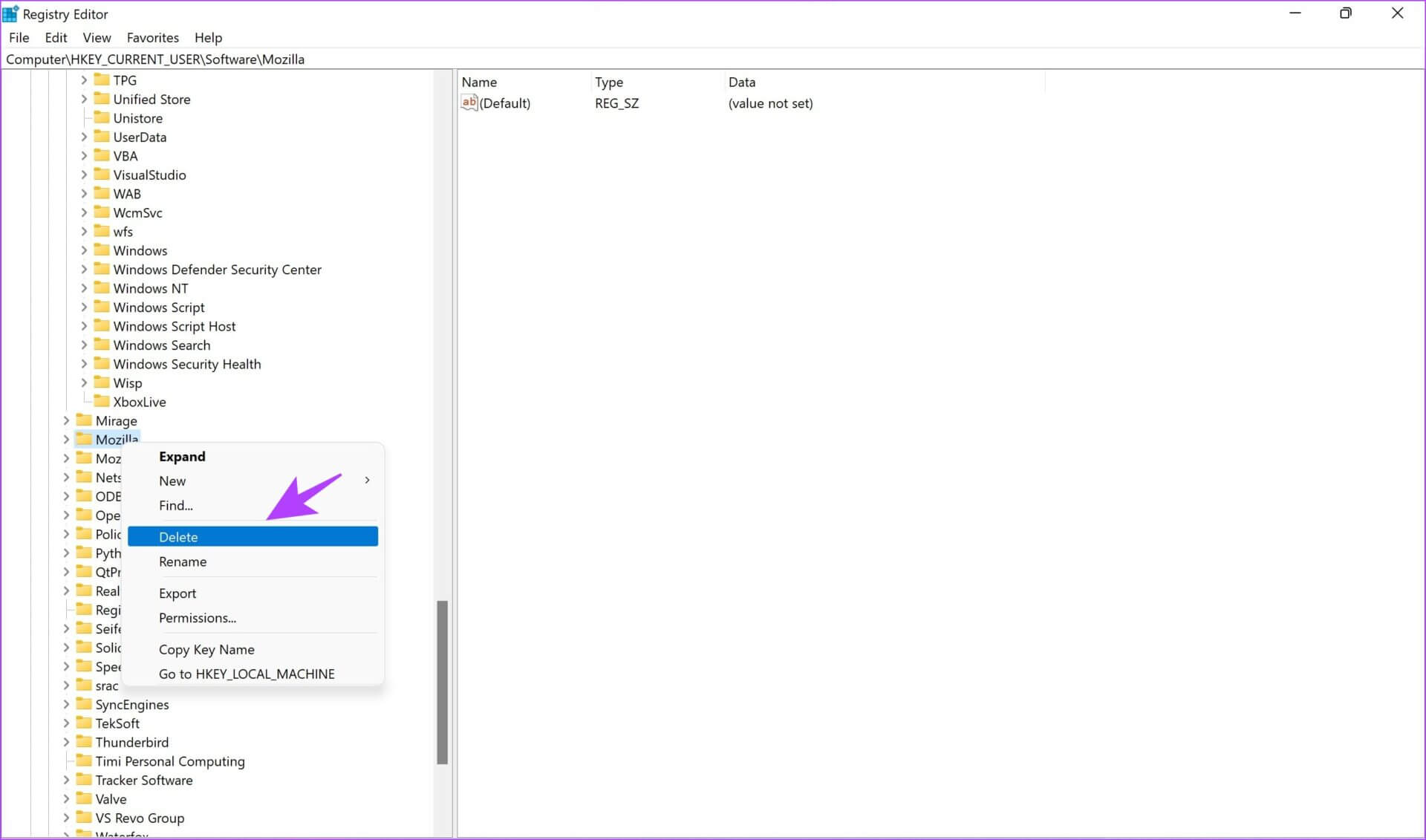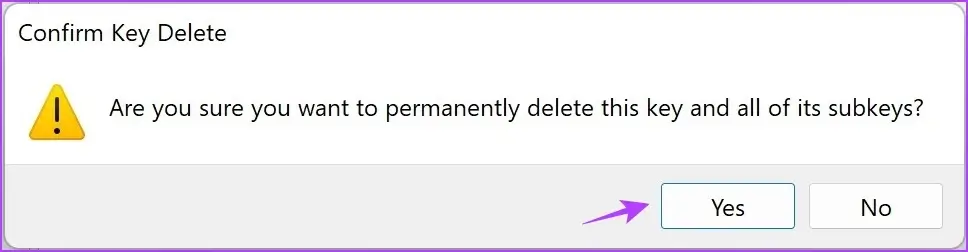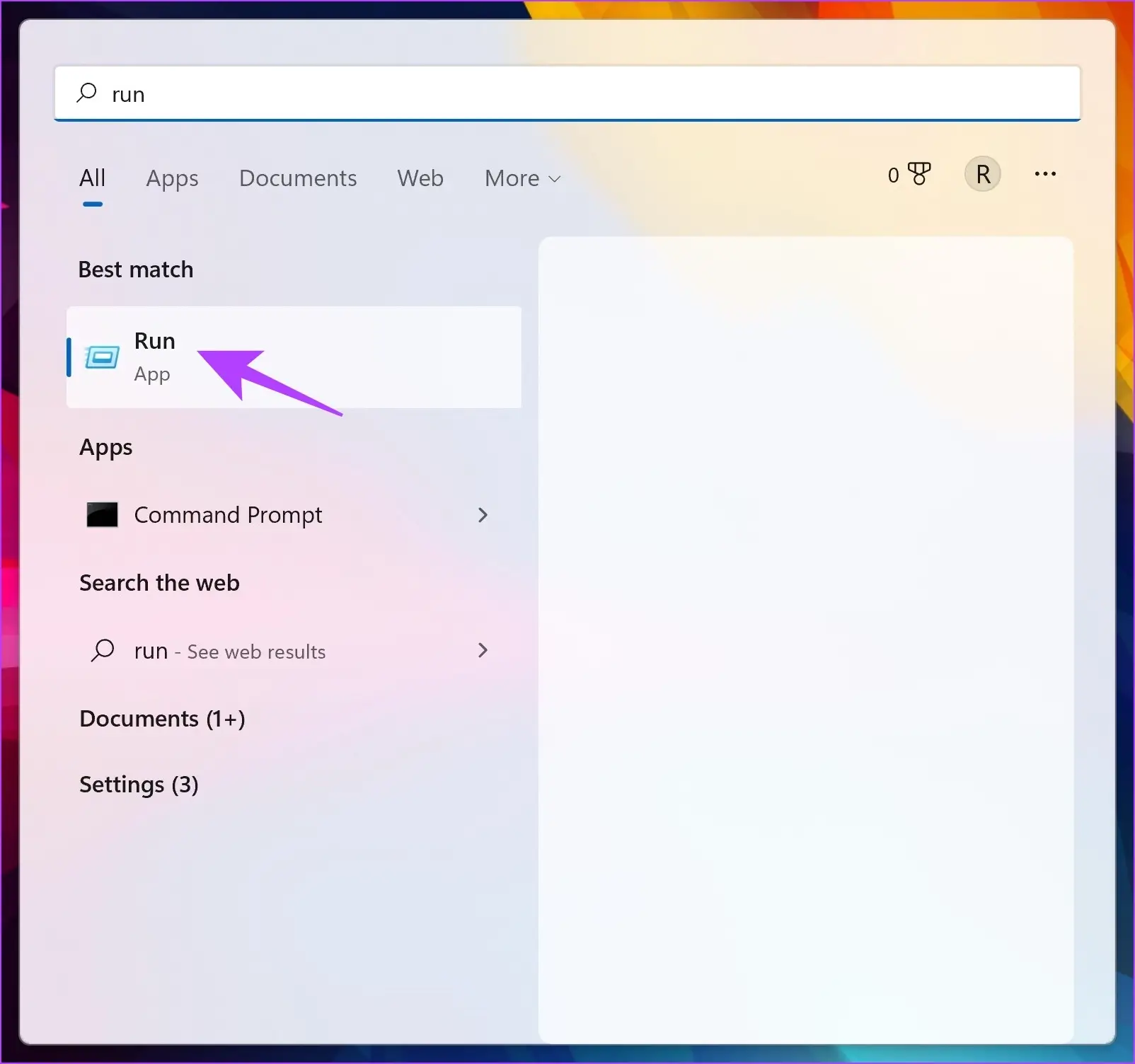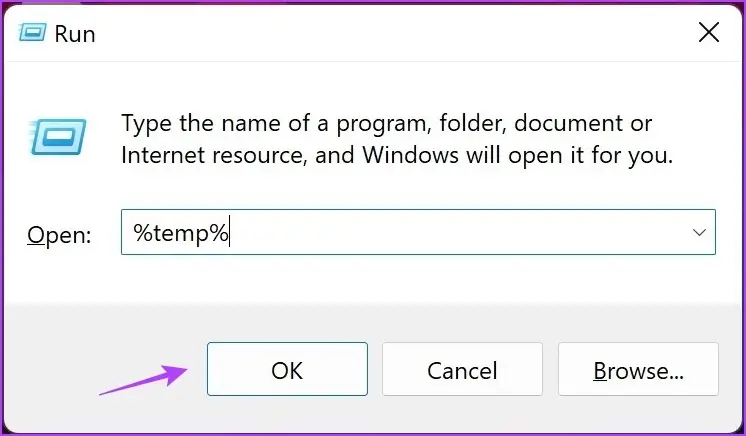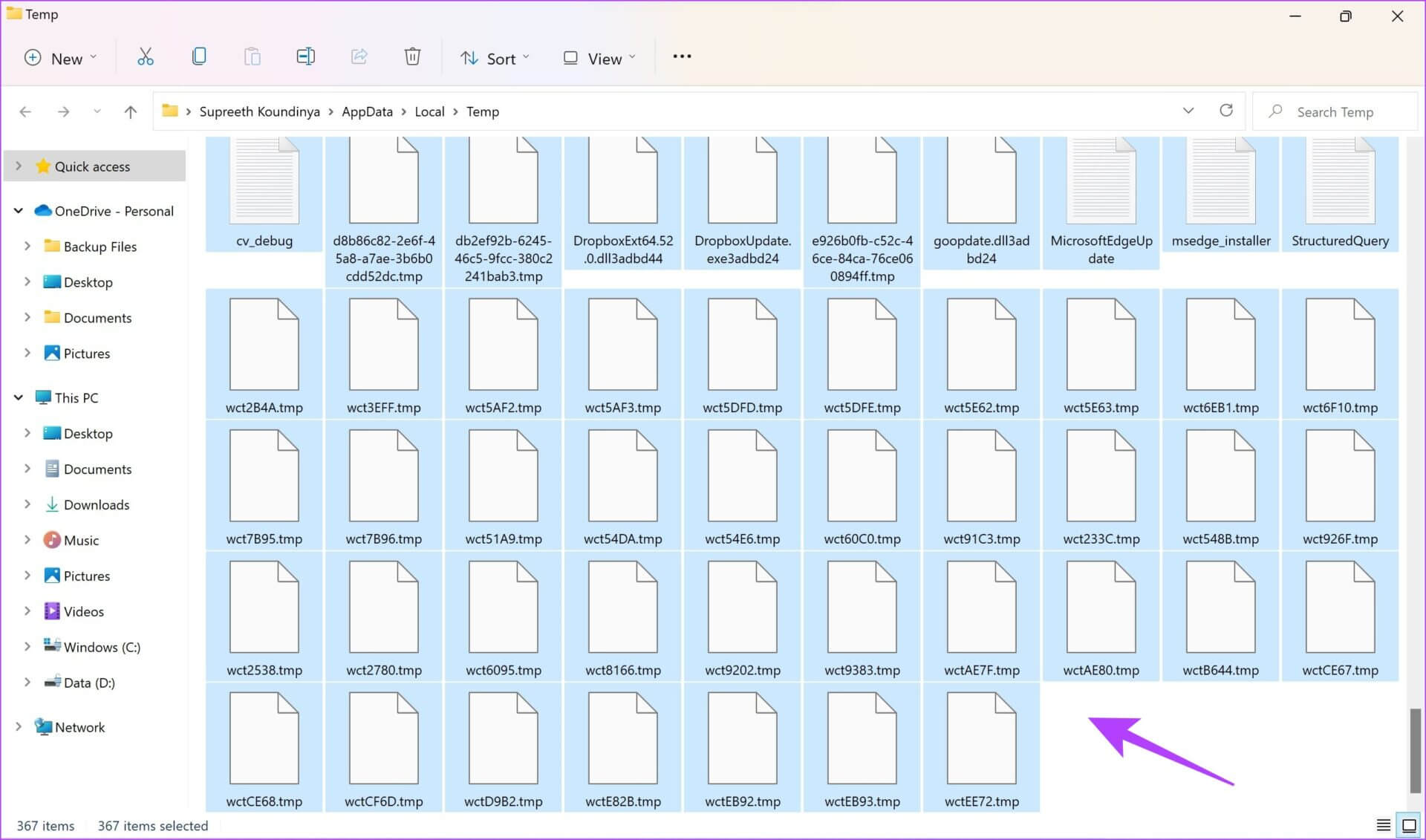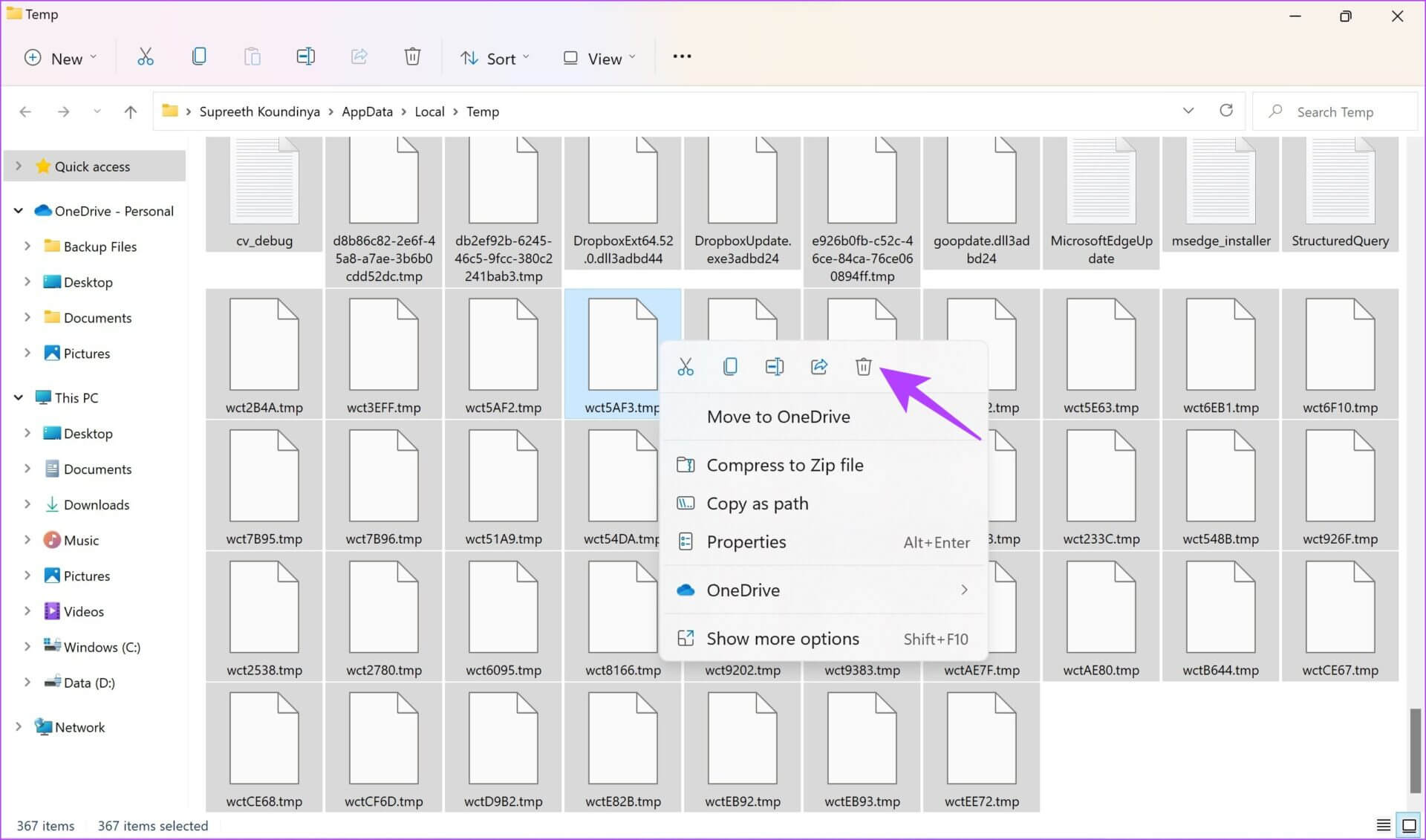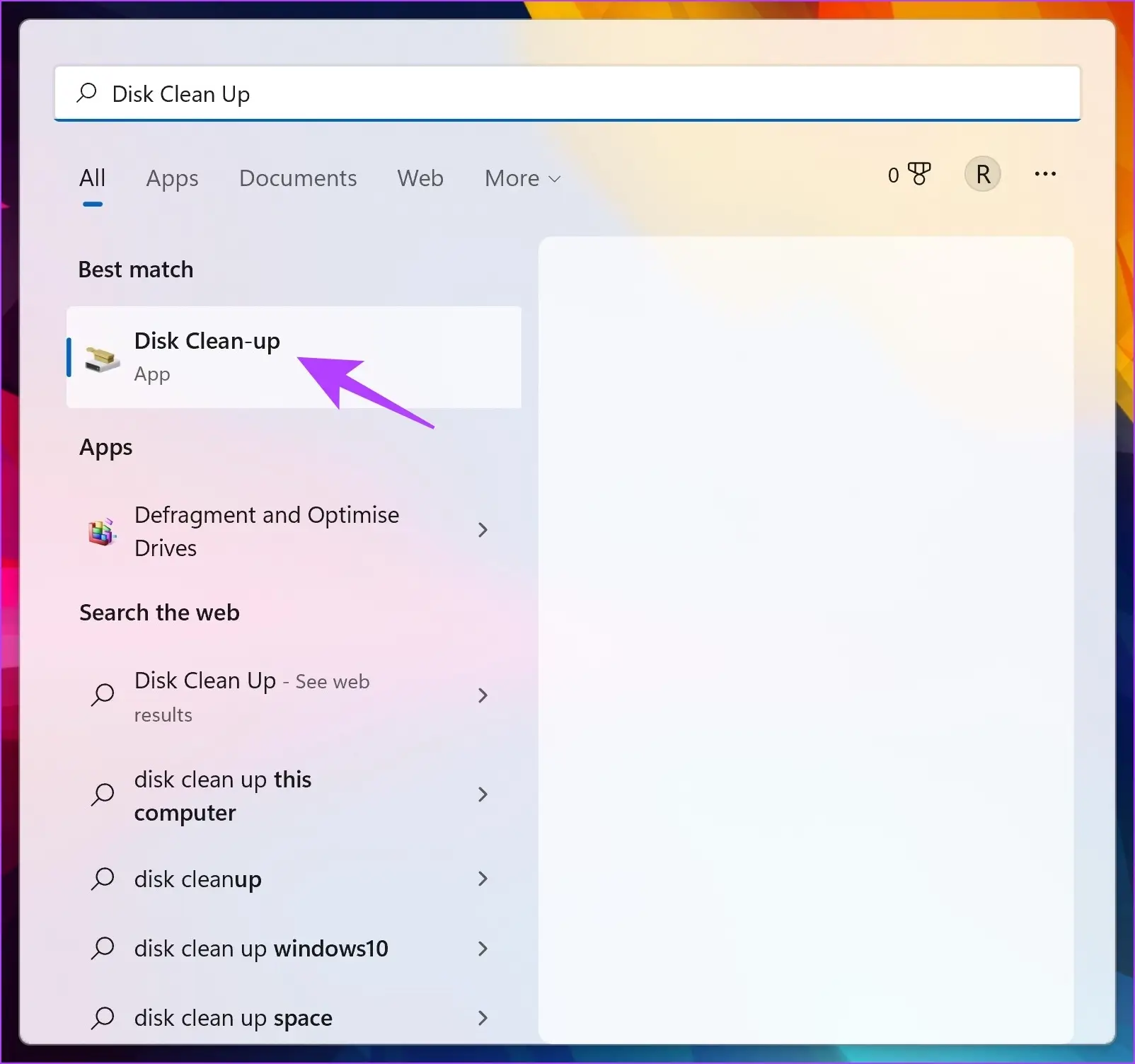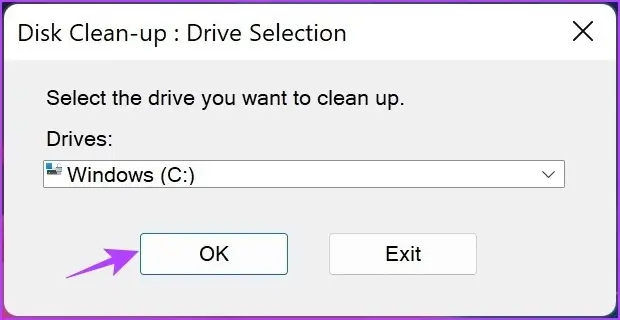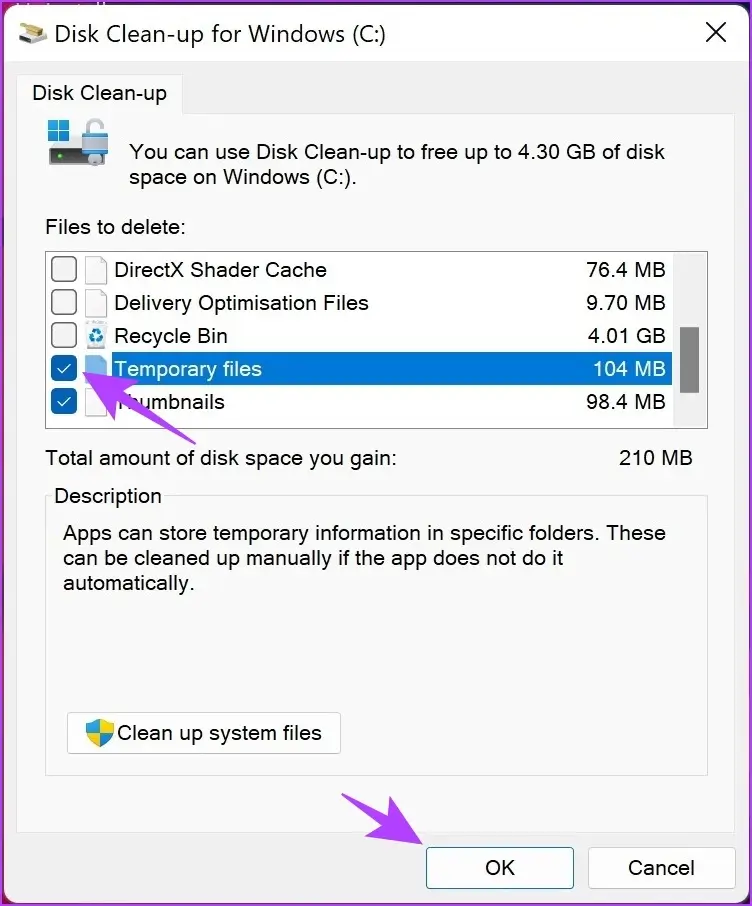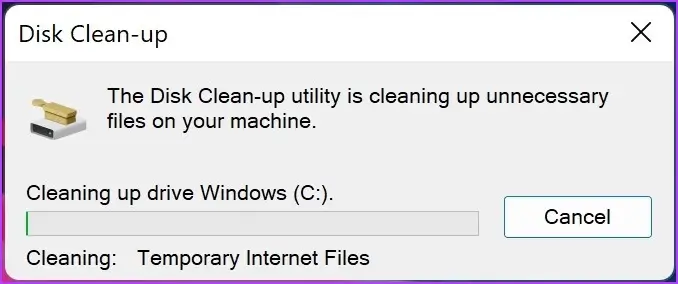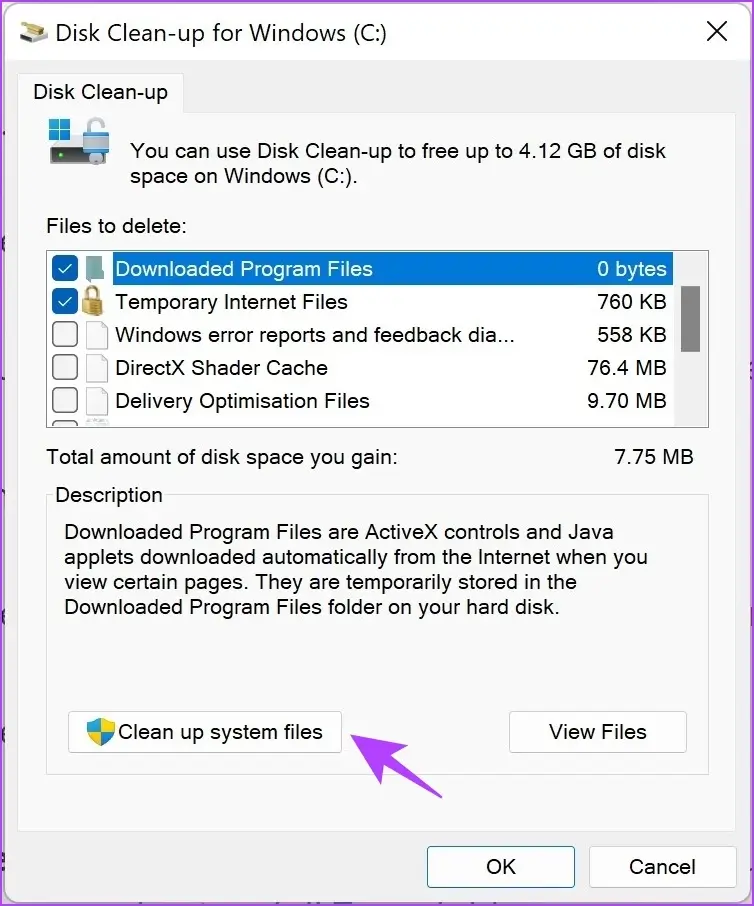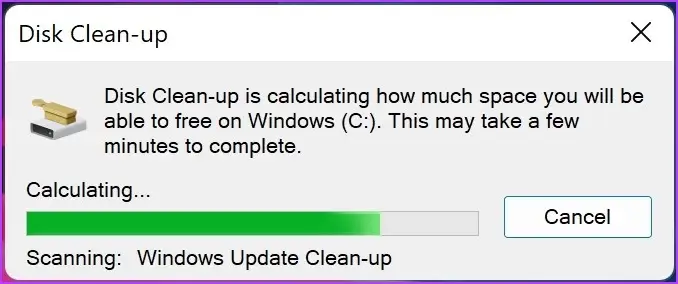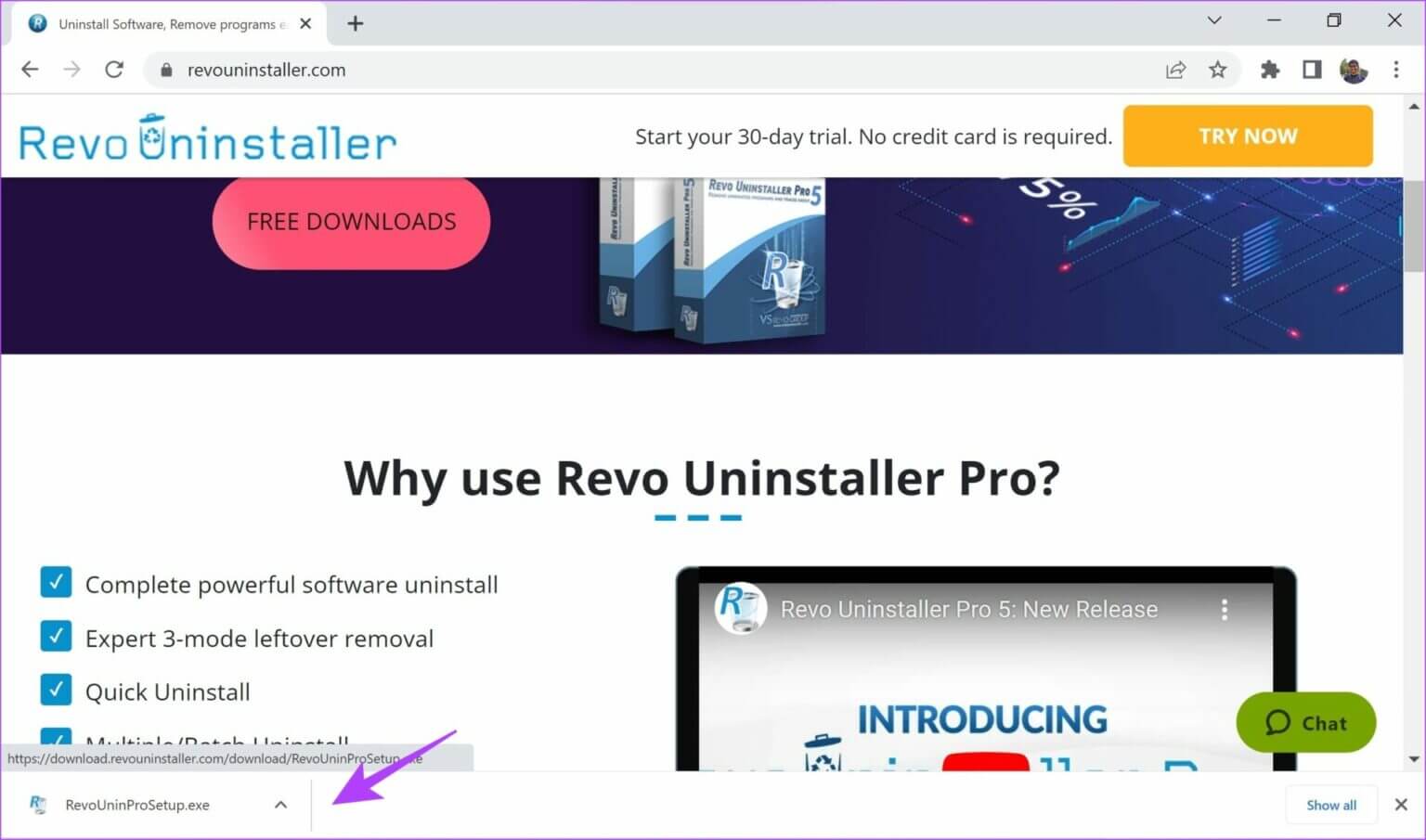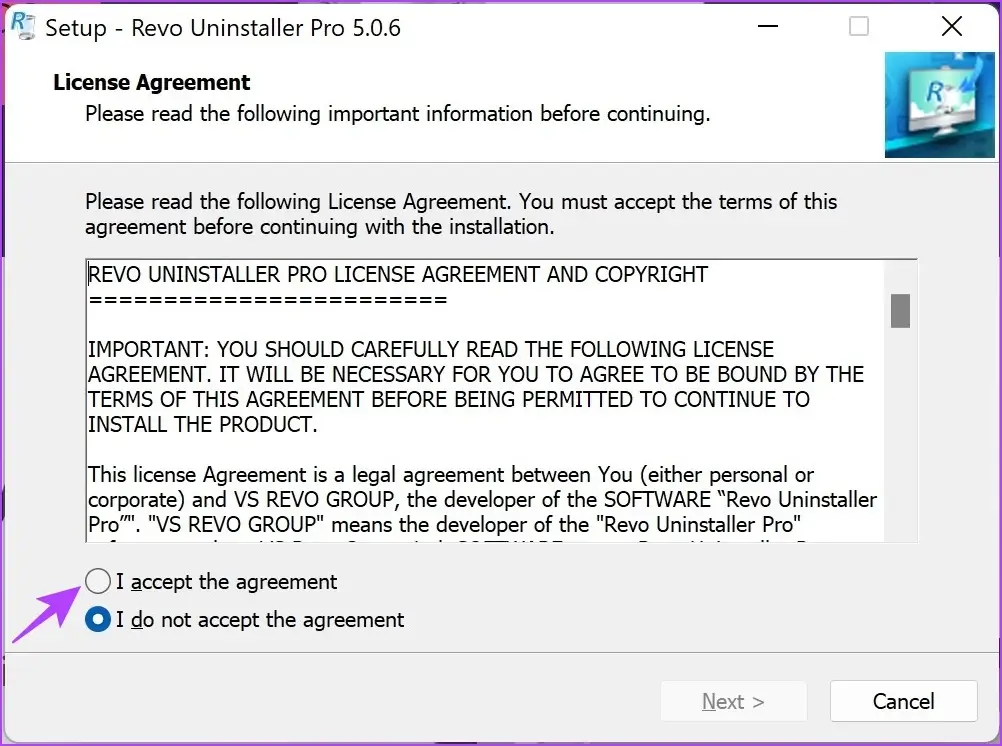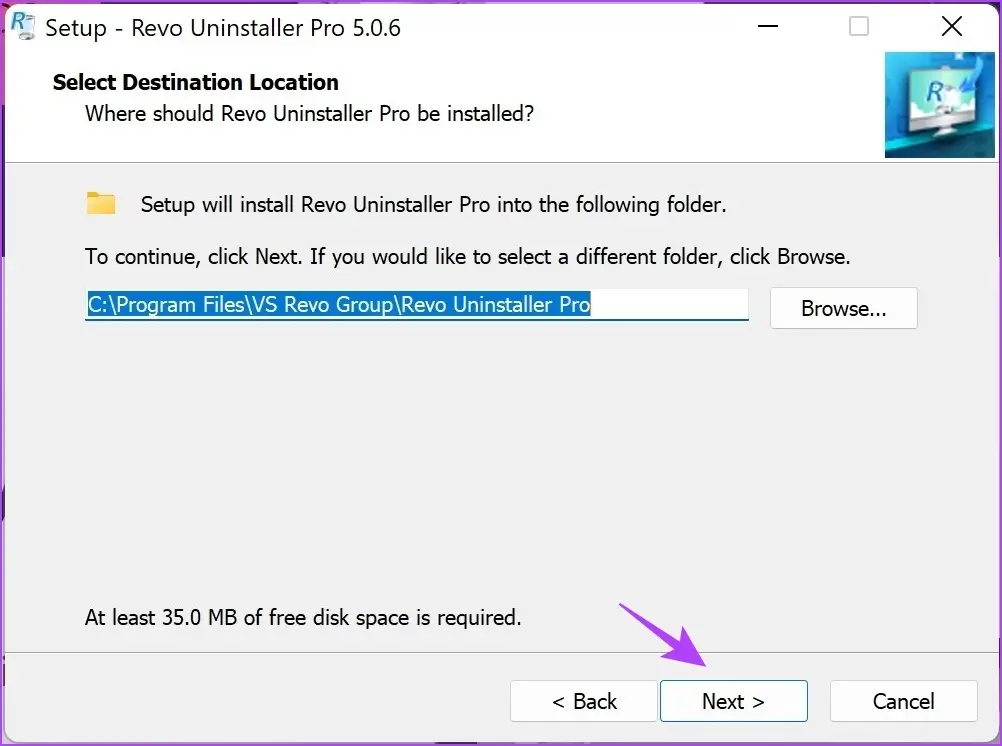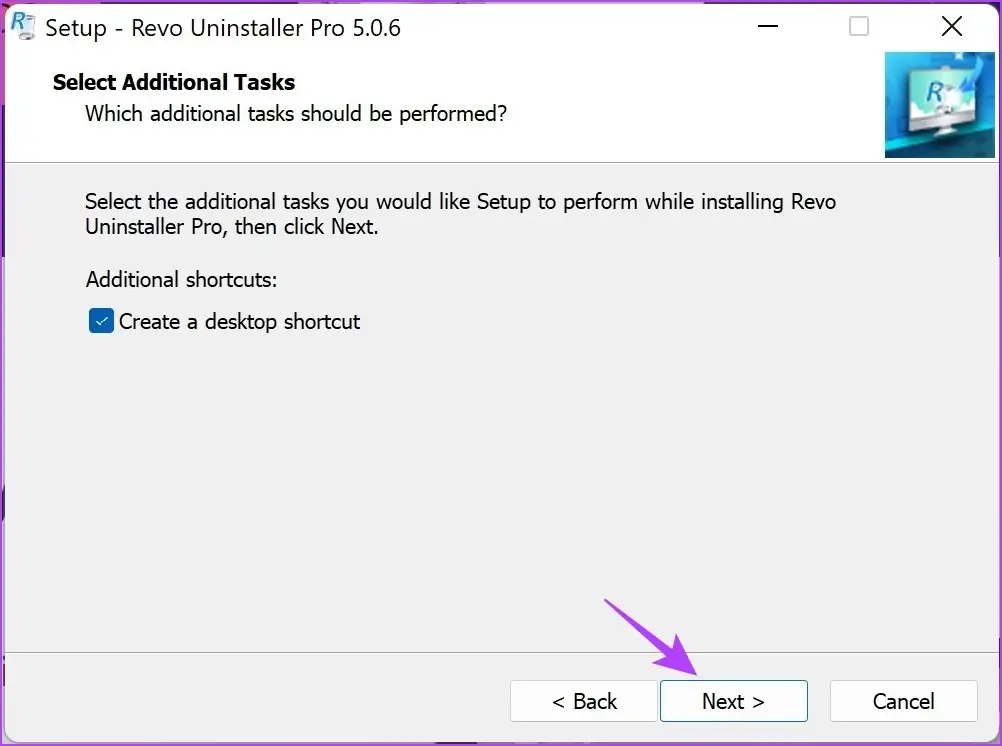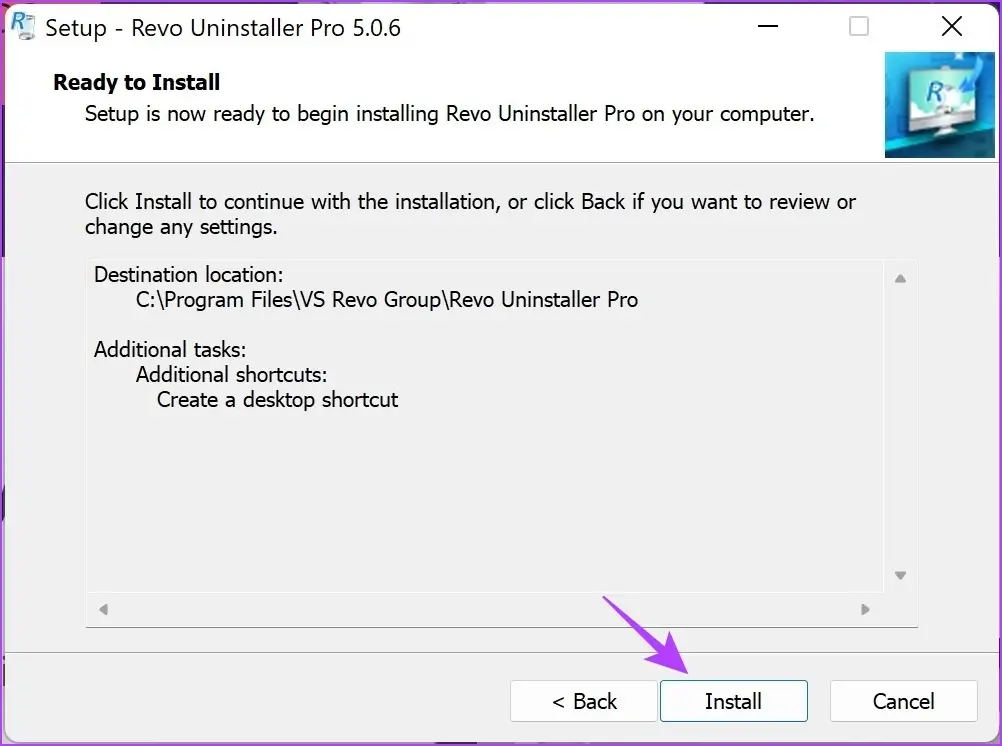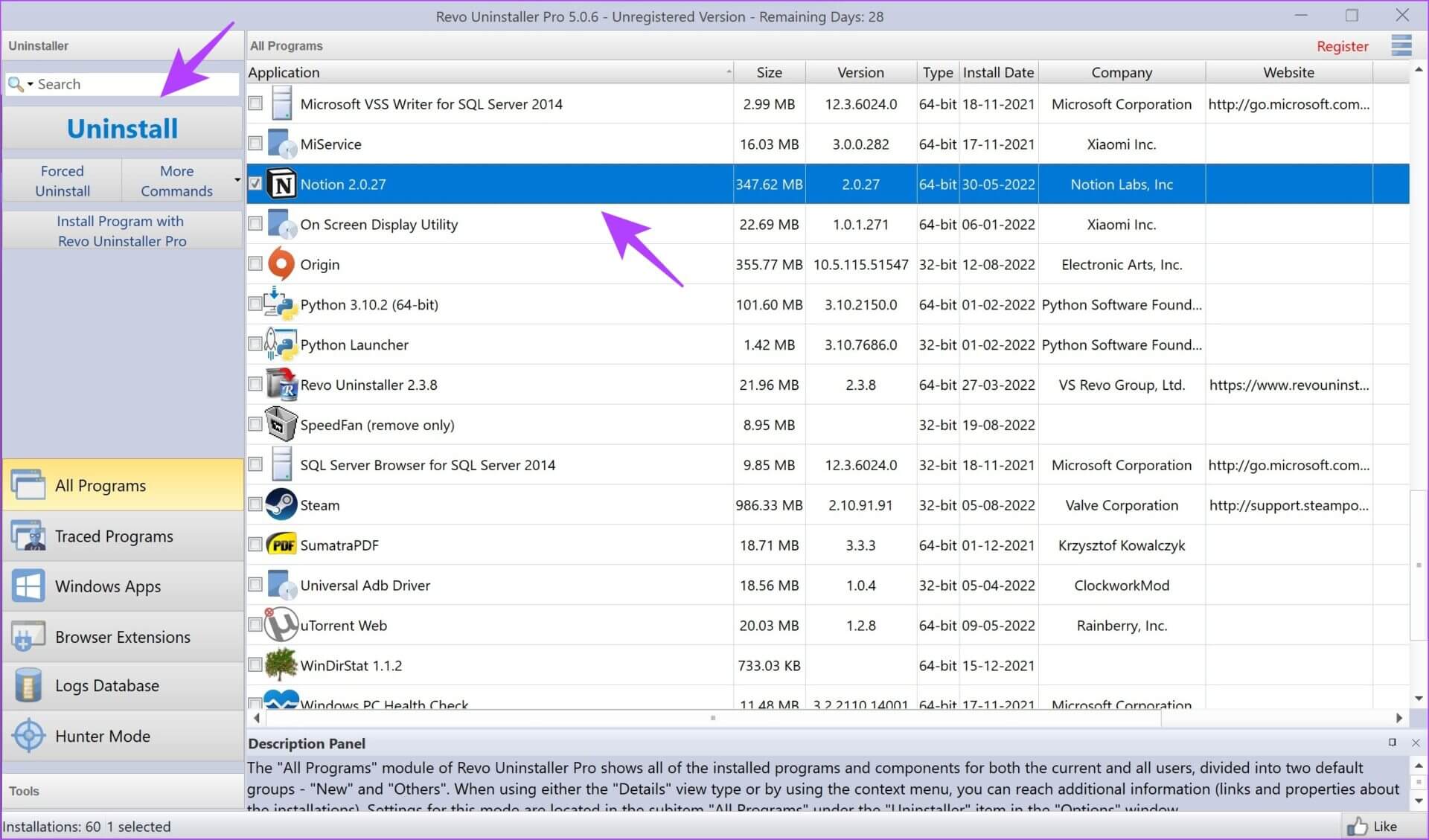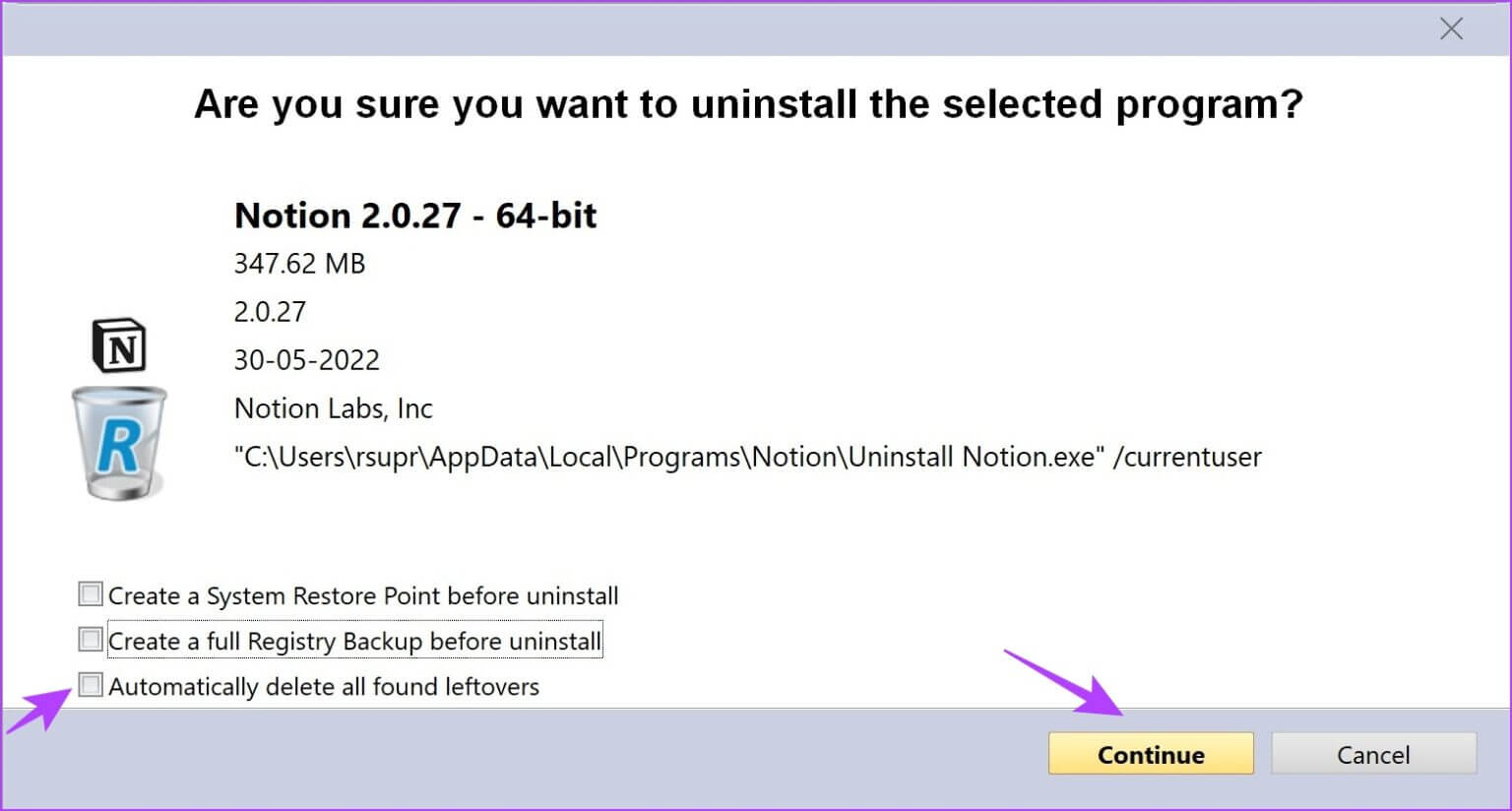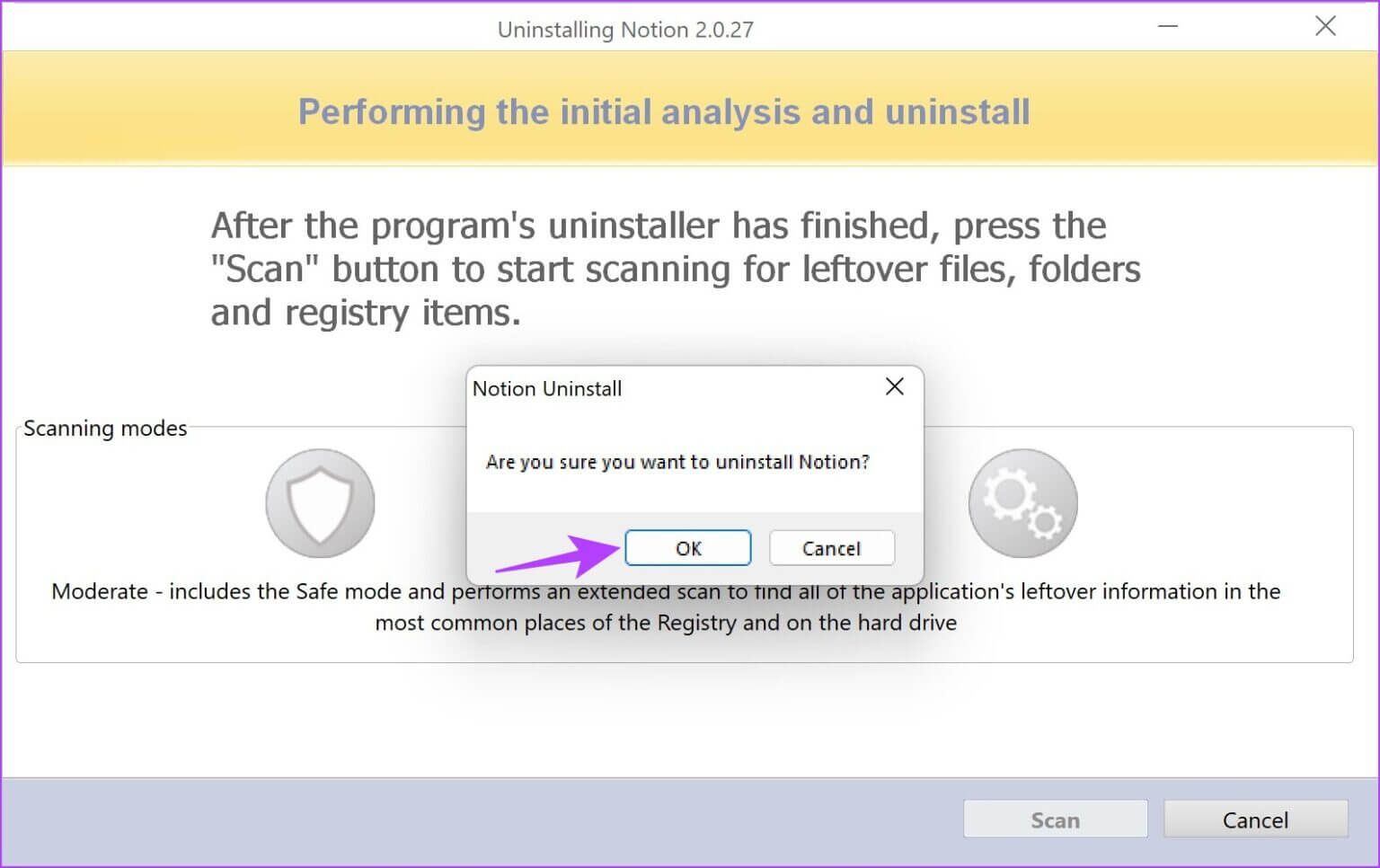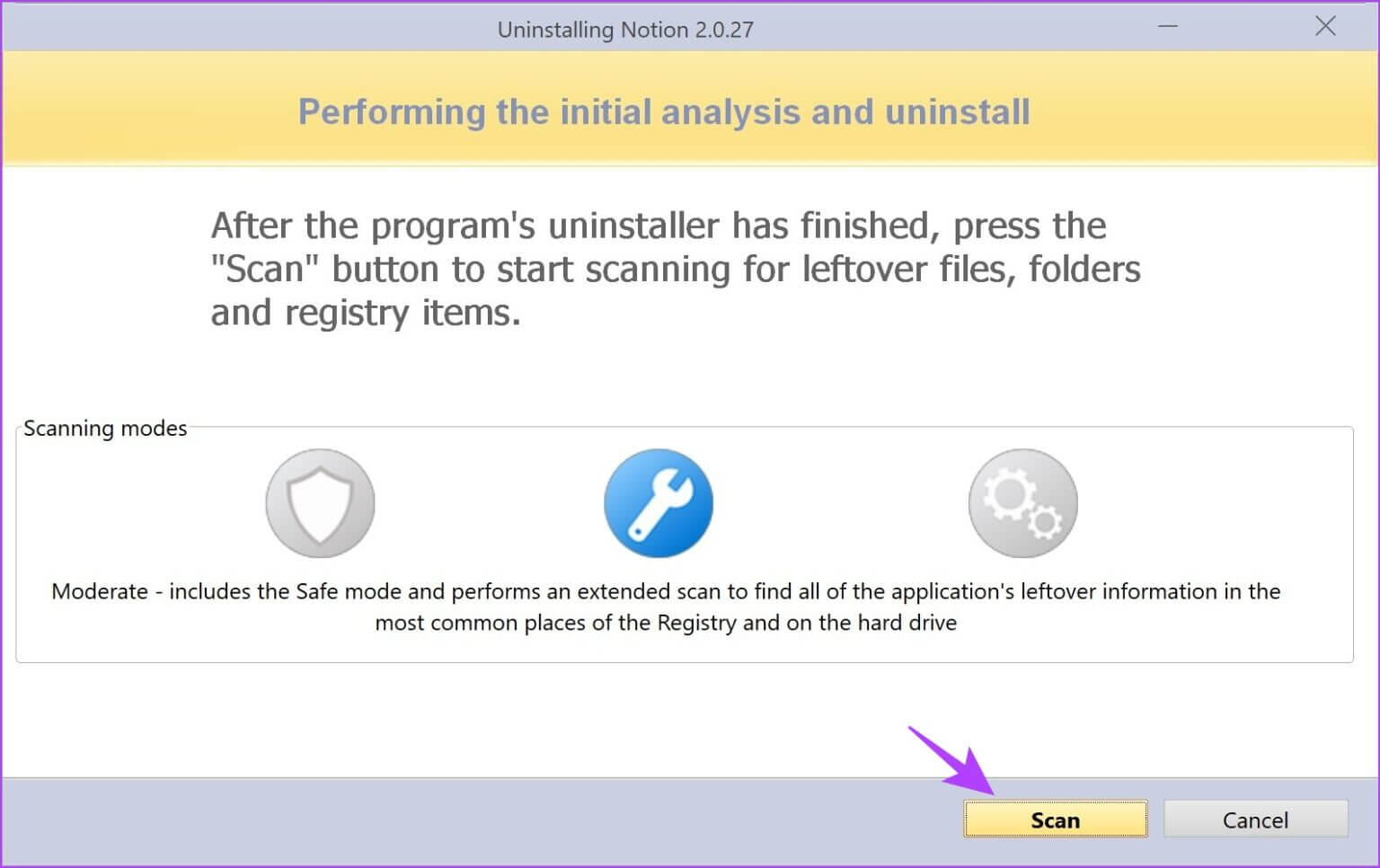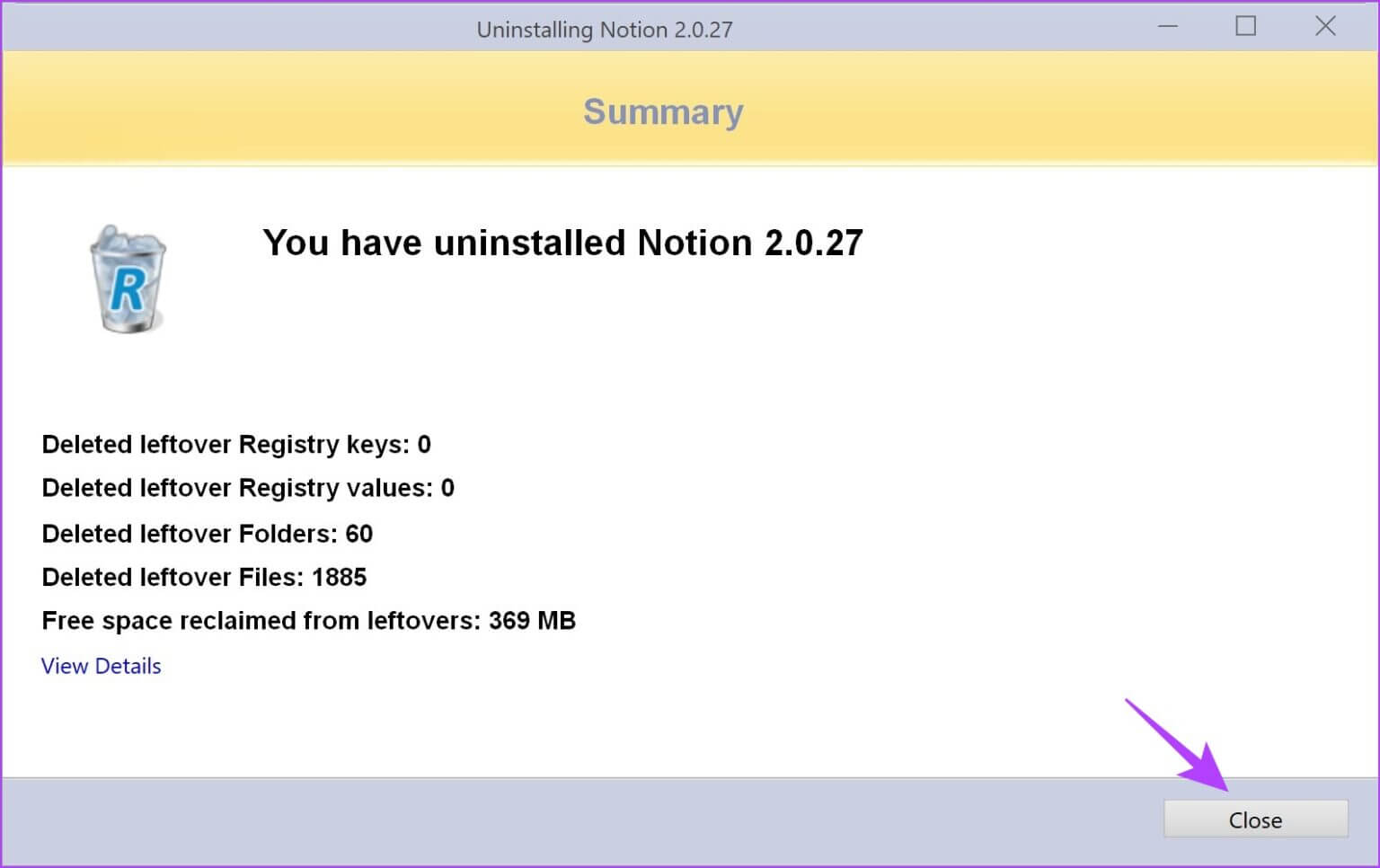3 Möglichkeiten zum Entfernen von Dateien, die nach der Deinstallation eines Programms unter Windows übrig geblieben sind
Der erste Schritt, um Speicherplatz freizugeben und Apps unter Windows loszuwerden, ist Deinstallieren Sie es. Es sollte jedoch beachtet werden, dass die Deinstallation von Programmen nicht alle Spuren davon entfernt. App-Daten, Cache, Registrierungsdaten usw. können zurückgelassen werden. Um Ihnen zu helfen, haben wir drei Möglichkeiten zum Entfernen von Dateien aufgelistet, die nach der Deinstallation eines Programms unter Windows übrig geblieben sind.
Alle diese Methoden sind einfach und helfen Ihnen, viel Speicherplatz freizugeben, insbesondere wenn Sie sich bisher nicht darum gekümmert haben, diese Programmdateien zu löschen. Darüber hinaus haben wir auch eine Methode hinzugefügt, die Ihnen hilft, das Programm sofort vollständig zu deinstallieren. Lass uns anfangen.
1. Registrierungsschlüssel löschen
Registrierungsschlüssel sind eine Datenbank mit Informationen, die für die Funktionalität des Programms entscheidend sind. Der Registrierungsschlüssel einer Anwendung enthält alle Konfigurations- und Installationsdaten, z. B. einen Produktschlüssel, benutzerdefinierte Installationseinstellungen usw. Durch das Löschen der Registrierungsschlüssel für die deinstallierte App werden deren Restspuren entfernt.
Sie sollten jedoch vorsichtig sein, während Sie mit dem Entfernen der Registrierungsschlüssel fortfahren. Stellen Sie sicher, dass Sie genau wissen, welche deinstallierte App Sie zum Entfernen der Schlüssel benötigen, insbesondere in Fällen, in denen Sie mehrere Versionen derselben App installiert haben.
Um eventuellen Missgeschicken vorzubeugen, empfehlen wir ein Verfahren Sichern Sie eine Kopie der Registrierungsschlüssel Wenn Sie zu irgendeinem Zeitpunkt eine Anwendung löschen, die für die ordnungsgemäße Funktion Ihres Computers erforderlich ist.
Schritt 1: Öffne eine App محرر التسجيل Aus einer Liste Start.
Jetzt enthält der Registrierungseditor eine Liste aller Programme – auch derer, die deinstalliert wurden. Notieren Sie sich alle Ordner für eine deinstallierte App. In unserem Fall haben wir Mozilla Firefox deinstalliert, aber wir sehen hier einen Ordner.
Schritt 2: Rechtsklick Bewerbungsordner welches deinstalliert wurde.
Schritt 3: Klicken Sie jetzt löschen.
Schritt 4: Klicken "نعم“, um das Löschen des Schlüssels zu bestätigen.
Abgesehen von Registrierungsschlüsseln hinterlassen Apps auch Cache- und andere Junk-Daten, obwohl sie deinstalliert werden. Diese nutzlosen Dateien werden oft im temporären Ordner von Windows gespeichert. Sehen wir uns im nächsten Abschnitt an, wie Sie es löschen können.
2. Löschen Sie den temporären Ordner
während dort Mehrere Möglichkeiten zum Löschen temporärer Dateien unter Windows, Wir zeigen Ihnen den einfachsten Weg, um übrig gebliebene gelöschte Apps zu entfernen. Sie werden überrascht sein, wie viele dieser Ordner es gibt.
Schritt 1: Offen "تشغيلAus dem Startmenü.
Schritt 2: Art „%temp%“ Und drücke OK.
Schritt 3: Dies öffnet den temporären Ordner. verwenden Strg + A um alle Dateien auszuwählen.
Schritt 4: Klicken Sie nun mit der rechten Maustaste und wählen Sie Option löschen. Sie werden nun übertragen Papierkorb.
Das ist alles, was Sie tun müssen, um temporäre Dateien zu entfernen. Wenn Sie jedoch noch einen Schritt weiter gehen und die nach der Deinstallation des Programms verbleibenden Dateien entfernen möchten, können Sie sich auch die Windows-Datenträgerbereinigung ansehen.
3. Verwenden Sie die Datenträgerbereinigung
Das Disk Cleanup Tool ist ein einfaches Ein-Klick-Tool, um alle unerwünschten Dateien auf Ihrem System zu löschen. Hier ist eine Schritt-für-Schritt-Anleitung für dasselbe.
Schritt 1: Öffne eine App Disk Clean-up Aus einer Liste Start.
Schritt 2: Wählen Sie das Laufwerk aus und klicken Sie auf „OK".
Schritt 3: Aktivieren Sie das Kontrollkästchen für temporäre Dateien im Fenster Datenträgerbereinigung. Klicken Sie nun auf „OK".
Aktivieren Sie kein anderes Kontrollkästchen als das erwähnte manuell, da alles, was gereinigt werden muss, automatisch von Windows aktiviert wird.
Schritt 4: Warte darauf DatenträgerbereinigungLöschen Sie unerwünschte Dateien.
Alternativ können Sie auch Systemdateien bereinigen, um mehr dieser unerwünschten Dateien zu entfernen. Hier ist wie:
Schritt 1: Start Datenträgerbereinigung und wählen Sie "Systemdateien bereinigen.
Schritt 2: Wählen Sie das Laufwerk aus und klicken Sie auf „OK".
Schritt 3: Warten Sie, bis es entfernt wird Alle Dateien.
Mit den oben genannten Methoden können Sie alle Dateien löschen, die nach der Deinstallation des Programms unter Windows übrig geblieben sind. Aber was wäre, wenn es eine Möglichkeit gäbe, die App zu deinstallieren und alle ihre Spuren auf einmal zu entfernen? Wie am Anfang des Artikels erwähnt, gibt es eine Möglichkeit, dies zu tun. Lesen Sie den nächsten Abschnitt des Artikels, um zu erfahren, wie das geht.
VERWENDEN SIE REVO UNINSTALLER, UM DIE VOLLSTÄNDIGE SOFTWARE UNTER WINDOWS ZU DEINSTALLIEREN
Es gibt viele Tools von Drittanbietern zum Deinstallieren von Apps unter Windows. Wir werden Revo Uninstaller verwenden. Dieses Tool hilft Ihnen, Programme unter Windows mit all ihren Restspuren und Dateien vollständig zu deinstallieren. Während Sie für den Dienst bezahlen, erhalten Sie eine kostenlose Testversion für XNUMX Tage.
Befolgen Sie die nachstehende Schritt-für-Schritt-Anleitung, um Revo Uninstaller zu installieren und zu verwenden.
Schritt 1: Besuch Download-Seite Verwenden Sie den unten stehenden Link und klicken Sie darauf „Jetzt erleben".
Dadurch wird das Programm auf Ihr Windows-System heruntergeladen.
Schritt 2: Klicken Datei die heruntergeladen wurde.
Schritt 3: Wählen Sie den Kreis für "Ich akzeptiere die Vereinbarungund klicken Sie auf Weiter.
Der Schritt 4: Klicken "der nächsteWenn Sie den Zielort des Programms nicht ändern möchten.
Schritt 5: Klicken Sie erneut auf Weiter.
Schritt 6: Klicken Sie jetzt تثبيت. Nach Abschluss wird das Programm gestartet.
Schritt 7: Jetzt offen Revo Uninstaller , klicken Sie auf die App, die Sie deinstallieren möchten, und wählen Sie im linken Bereich Deinstallieren aus. Wir haben ausgesucht "Notion".
Schritt 8: Aktivieren Sie das Kontrollkästchen für Löschen Sie alle übrig gebliebenen Dateien automatisch gefunden“ und klicken Sie auf Weiter.
Schritt 9: Klicken Sie nun auf „OK" Zur Bestätigung.
Schritt 10: Wenn Sie fertig sind, klicken Sie auf Prüfen. Dadurch wird nach verbleibenden Dateien gesucht.
Sobald der Scan abgeschlossen ist, löscht das Programm auch alle verbleibenden Dateien. Es zeigt Ihnen die Anzahl der gelöschten Dateien zusammen mit ihrer Größe.
Das ist alles, was Sie über das Deinstallieren von Programmen mit ihren verbleibenden Dateien wissen müssen. Wir sind sicher, dass Sie jetzt mit diesen Methoden vertraut sind, aber wenn Sie Fragen haben, lesen Sie den folgenden Abschnitt.
Häufig gestellte Fragen
1. Ist Revo Uninstaller sicher?
Ja, es hat sich im Laufe der Jahre einen guten Ruf aufgebaut und ist absolut sicher. Darüber hinaus können Sie vor dem Kauf des Abonnements eine kostenlose 30-Tage-Testversion erhalten.
2. Ist es sicher, Registrierungsschlüssel zu löschen?
Wenn Sie das Programm kennen, dessen Registrierungsschlüssel Sie löschen, fahren Sie fort und löschen Sie sie ohne zu zögern. Wenn Sie sich jedoch nicht sicher sind, empfehlen wir Ihnen, sie überhaupt nicht zu löschen. Denn dies kann eine wichtige Datei löschen und Ihr System beeinträchtigen.
3. Werden die temporären Dateien wichtige Dateien enthalten?
In den meisten Fällen enthält die temporäre Datei keine wichtigen Dateien, aber wenn dies der Fall ist, erlaubt Windows Ihnen nicht, sie zu löschen. Es wird eine Warnung angezeigt, wenn Sie versuchen, es zu löschen.
Löschen Sie den Rest und genießen Sie den freien Speicherplatz
Das ist alles, was Sie wissen müssen, um Dateien zu entfernen, die nach der Deinstallation eines Programms unter Windows übrig geblieben sind. Diese Methoden helfen Ihnen, wenn ein Programm beschädigt ist und Sie es neu installieren möchten. Abgesehen davon kann es Ihnen auch dabei helfen, Speicherplatz auf Ihrem Gerät freizugeben. Also machen Sie weiter, vielleicht ist es an der Zeit, Ihr C-Laufwerk aufzuräumen.